Comment ouvrir et parcourir des fichiers ZIP sur macOS sans les désarchiver

Qu'en est-il des fichiers ZIP sur macOS? Tous ceux qui viennent de Windows, qui ouvrent des fichiers ZIP comme s'il s'agissait d'un dossier, peuvent être confus quant à la façon dont leur nouveau Mac gère les choses. Lorsque vous ouvrez un fichier ZIP sur macOS, le contenu est automatiquement désarchivé dans un nouveau dossier.
De nombreux utilisateurs de Mac préfèrent cette fonctionnalité, ce qui élimine rapidement le fichier d'archive pour que vous puissiez accéder aux fichiers souhaités. Mais si vous manquez le fonctionnement de Windows, vous avez quelques options pour ouvrir et éditer les fichiers d'archive, sans les décompresser d'abord. Voici les deux meilleures options gratuites que nous avons pu trouver.
Dr. Unarchiver: Simple ZIP, RAR, et autre gestion des archives
Si vous voulez un programme simple pour ouvrir et parcourir les fichiers ZIP, Dr. Unarchiver est une option simple de la société de sécurité Trend Micro. Un téléchargement gratuit à partir du Mac App Store qui prend en charge ZIP, RAR, 7z et beaucoup plus de formats de fichiers, Dr. Unarchiver arbore une interface utilisateur simple.
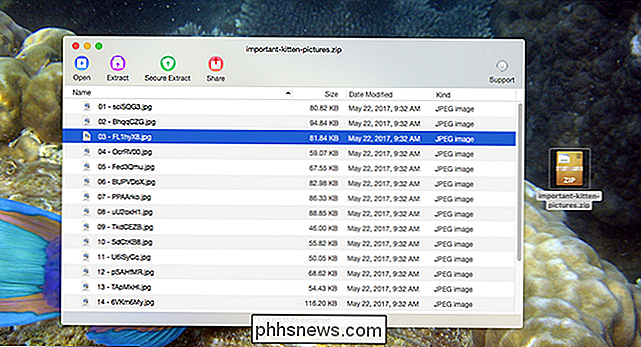
Les utilisateurs peuvent cliquer et faire glisser des fichiers individuels de cette fenêtre vers le Finder, et même ouvrir fichiers directement à partir de l'archive. Il y a même un soutien pour Quick Look; il suffit d'appuyer sur Espace et de prévisualiser un fichier.
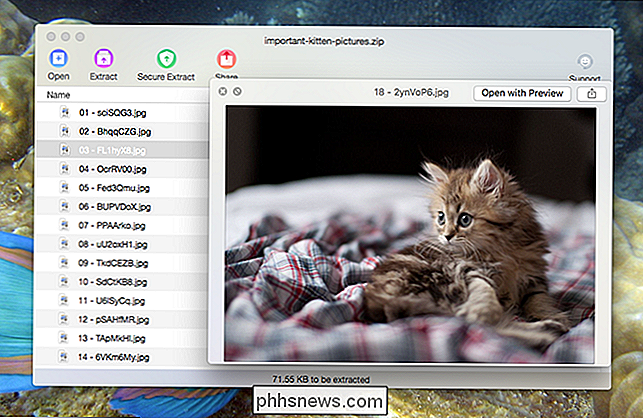
L'intégration du Finder n'est pas complète, mais toutes les bases sont là. Et la barre d'outils offre un peu plus de fonctionnalités.

"Ouvrir", quelque peu confus, ouvre un nouveau fichier ZIP: il n'ouvre pas les fichiers dans le fichier ZIP actuel. "Extract" va extraire tous les fichiers ou votre fichier actuellement sélectionné, tandis que "Secure Extract" analysera les fichiers malveillants, en supposant que vous avez téléchargé le scanner Mac Malware de Trend Micro. Enfin, il y a le bouton Partager, qui vous permet d'envoyer rapidement des fichiers à n'importe quel programme prenant en charge le menu de partage Mac.
C'est un programme simple, mais cela fonctionne. Cela dit, il y a quelques inconvénients. L'interface ne se sent pas tout à fait natif de macOS, possédant principalement les boutons de la barre d'outils laide. Et le logiciel vous encouragera occasionnellement à télécharger le logiciel anti-malware de Trend Mirco, ainsi que quelques astuces demandant des évaluations App Store. Mais il est difficile de se plaindre trop: c'est une application gratuite qui ouvre les fichiers ZIP et RAR au lieu de les désarchiver.
Zipster: Monter les fichiers ZIP dans le Finder (et seulement les fichiers ZIP)
Si vous êtes un Finder utilisateur puissant - ou même juste quelqu'un qui l'a fait sucer moins et maintenant il aime surtout - vous vous demandez peut-être pourquoi vous ne pouvez pas ouvrir les fichiers ZIP dans le Finder lui-même. Et vous pouvez, avec Zipster. Cette application simple permet de monter des fichiers ZIP, semblables aux fichiers DMG déjà ouverts sur votre Mac.
Allez-y et téléchargez Zipster. Assez hilarant, il s'agit d'un fichier ZIP, que vous devrez extraire en l'ouvrant. J'espère que ce sera la dernière fois que vous le ferez.
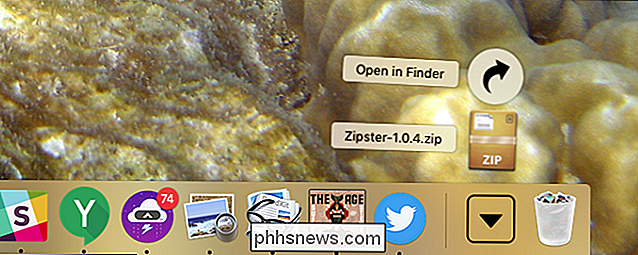
Vous trouverez trois fichiers: l'application elle-même, un fichier de licence et un readme.
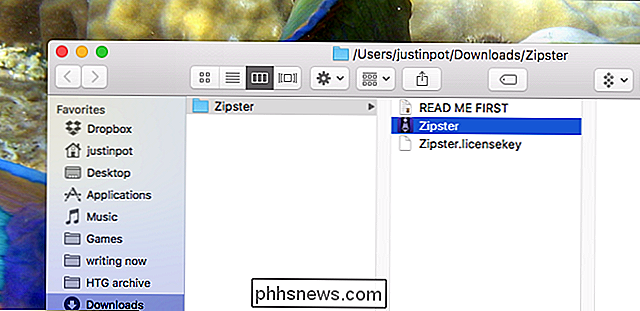
L'application que vous pouvez faire glisser vers Applications, comme pour les autres programmes. La licence prend quelques pas de plus.
Zipster a déjà coûté de l'argent, mais les développeurs ont depuis décidé de le donner. Ils n'ont pas supprimé le système de protection contre la copie, mais incluent une licence gratuite à chaque téléchargement. Le catch: vous devez l'installer vous-même.
A l'heure où j'écris ces lignes, les instructions du Readme ne fonctionnent pas. Vous devrez donc accéder au dossier Library caché, puis placer le fichier de licence vous-même. Dirigez-vous vers le support d'application, créez un dossier nommé "Zipster" et placez le fichier de licence à l'intérieur, comme indiqué ci-dessous.
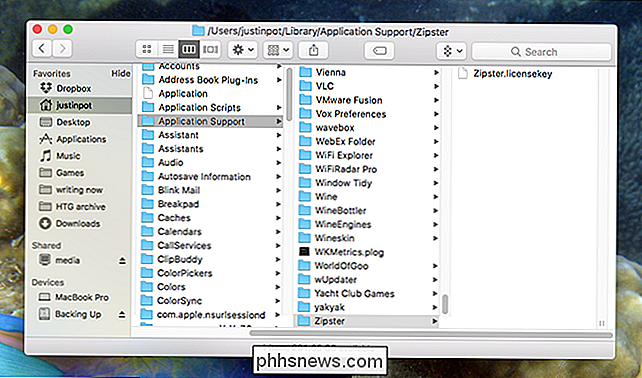
Faites-le et vous pouvez lancer Zipster. Ouvrez un fichier ZIP avec l'application et il montera, tout comme les fichiers DMG et ISO par défaut.
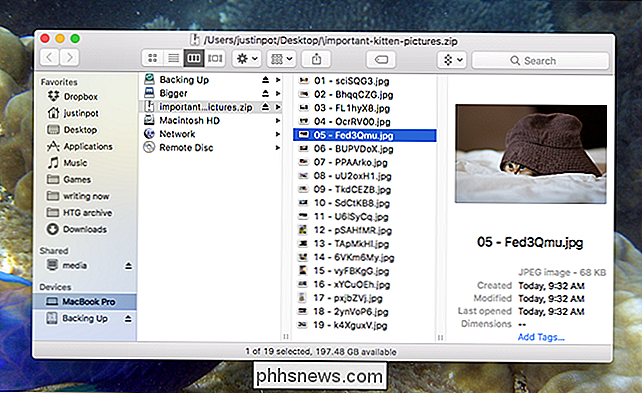
Tout se passe dans le Finder, donc tout ce que le Finder peut faire est pris en charge. Il y a même un raccourci pour l'application sur votre bureau.
Vous pouvez démonter un ZIP du Finder en cliquant sur le bouton d'éjection. A défaut, vous pouvez utiliser l'icône de la barre de menu.
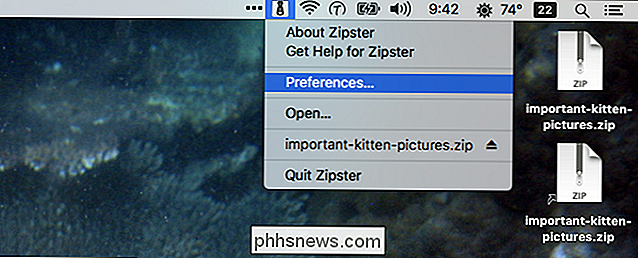
tout est très simple, et la seule chose que je peux trouver à se plaindre est le support de fichiers. Cela prend en charge les fichiers ZIP, et rien d'autre; le support pour les fichiers RAR serait bien. Pourtant, cela fonctionne rapidement et est entièrement intégré avec le Finder. Si vous voulez juste un moyen rapide de parcourir les fichiers ZIP, il vaut mieux vérifier.

Comment rendre Facebook moins ennuyeux
Facebook est devenu un service indispensable pour beaucoup de gens. Malheureusement, Facebook a quelques bizarreries agaçantes, pas le moindre d'entre eux est la façon dont il gère votre flux de nouvelles. Voici comment l'améliorer. Il y a de nombreuses raisons d'utiliser Facebook qui ne sont pas liées à l'ensemble du fil d'actualité, au partage d'articles et à l'étiquetage d'amis auquel il est le plus souvent associé.

Comment créer des commandes vocales personnalisées pour Alexa et Google Home Avec Android et Tasker
Tasker est l'un des outils d'automatisation les plus puissants sur Android. Les plugins comme AutoVoice vous permettent d'étendre les fonctionnalités de base de Tasker pour faire encore plus de choses cool ... comme créer des commandes vocales personnalisées pour votre Amazon Echo ou Google Home. Voici comment faire vos propres commandes vocales.



